파일을 수동으로 다운로드하여 복원할 수 있습니다.
- 컴퓨터에 바이러스가 있거나 파일과 관련된 앱이 올바르게 설치되지 않은 경우 DLL 파일이 삭제될 수 있습니다.
- 이 가이드에서는 DLL 해결 프로그램 실행을 포함하여 DLL 파일을 다시 가져오는 몇 가지 작업 방법에 대해 설명합니다.
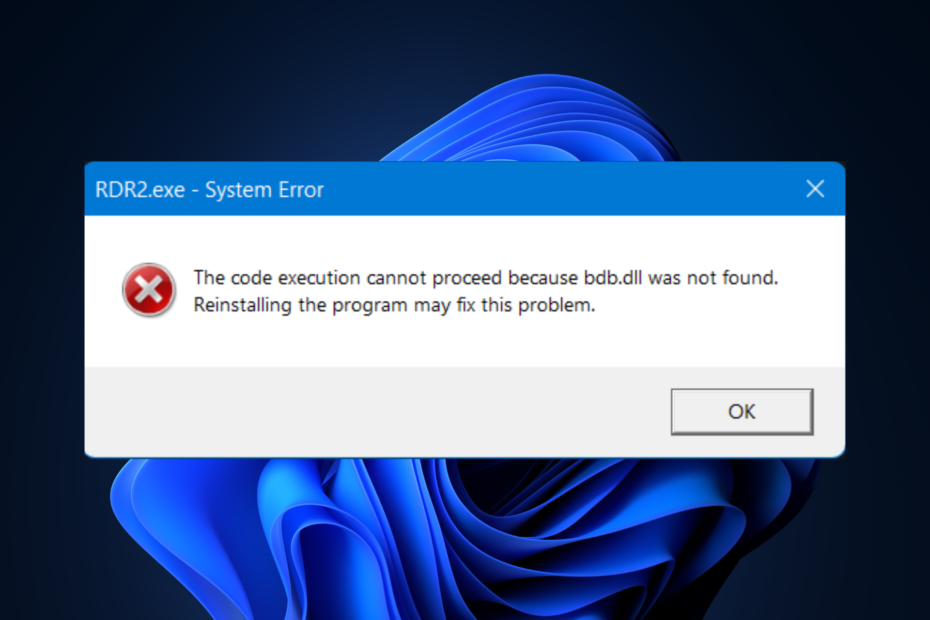
엑스다운로드 파일을 클릭하여 설치
이 도구는 DLL 파일의 공식 버전이 있는 전용 리포지토리를 사용하여 손상되거나 손상된 DLL을 기능적으로 동등한 것으로 교체합니다.
- Fortect 다운로드 및 설치 당신의 PC에.
- 도구를 실행하고 스캔 시작 PC 문제를 일으킬 수 있는 DLL 파일을 찾습니다.
- 마우스 오른쪽 버튼으로 클릭 복구 시작 손상된 DLL을 작동하는 버전으로 교체합니다.
- 다음에서 Fortect를 다운로드했습니다. 0 이번 달 독자 여러분.
Bdb.dll은 Windows OS용으로 Ufasoft에서 개발한 동적 연결 라이브러리(DLL) 파일입니다. 이 파일에는 특정 기능을 수행할 수 있도록 하는 여러 타사 프로그램 및 게임 간에 공유되는 데이터 및 코드가 포함되어 있습니다.
그러나 bdb.dll 파일이 없거나 손상된 경우, 이에 의존하는 소프트웨어를 실행할 때 오류가 발생할 수 있습니다.
bdb.dll이 누락된 이유는 무엇입니까?
이 문제가 발생하는 데에는 여러 가지 이유가 있습니다. 일반적인 것 중 일부는 다음과 같습니다.
- 바이러스 감염 – 컴퓨터가 악성 프로그램에 감염되면 소프트웨어 관련 DLL 파일을 포함한 시스템 파일이 손상될 수 있습니다. 그것을 해결하기 위해, 맬웨어 검사 실행.
- 실수로 삭제됨 – DLL 파일을 사용하던 프로그램을 제거한 경우 파일이 함께 삭제되어 오류가 발생할 수 있습니다.
- 손상된 소프트웨어 – DLL 파일이 손상되거나 누락될 수 있음 파일을 사용하는 소프트웨어에 오류나 문제가 있는 경우. 문제를 해결하려면 프로그램을 다시 설치해야 합니다.
- 손상된 Windows 레지스트리 – PC의 레지스트리 항목이 실수로 삭제되거나 손상된 경우 이 오류가 발생할 수 있습니다.
이유를 알았으니 이제 수정을 진행하겠습니다.
bdb.dll 파일이 없으면 어떻게 해야 합니까?
고급 수정으로 이동하기 전에 수행해야 할 몇 가지 예비 검사는 다음과 같습니다.
- Windows용 업데이트를 확인하십시오.
- 영향을 받는 프로그램을 다시 설치하십시오.
1. DLL 해결 프로그램 실행
DLL 파일을 수동으로 설치하는 것은 어려운 작업이 될 수 있으며 초보자인 경우 다음을 사용하는 것이 좋습니다. DLL 해결사 대신 소프트웨어.
복구 도구는 Windows에서 누락, 손상 또는 손상된 파일을 검색하고 복원 또는 교체를 시도할 수 있습니다.
아래의 강력한 도구는 프로그램의 특정 DLL 파일 복구를 시도하여 타사 앱과 운영 체제 간의 충돌을 해결합니다. 이 도구를 사용하여 bdb.dll 누락과 같은 문제를 해결하고 문제와 관련된 오류를 피할 수 있습니다.
2. SFC 스캔 실행
- 누르세요 윈도우 키, 유형 cmd, 그리고 클릭 관리자 권한으로 실행.

- 딸깍 하는 소리 예 UAC 프롬프트에서.
- 다음 명령을 입력하여 시스템 파일을 복구하고 누릅니다. 입력하다:
sfc/scannow
- 프로세스가 완료될 때까지 기다려 주십시오. 완료되면 PC를 재부팅하여 변경 사항을 확인합니다.
3. 맬웨어 검사 실행
- 누르세요 윈도우 키, 유형 윈도우 보안, 그리고 클릭 열려 있는.
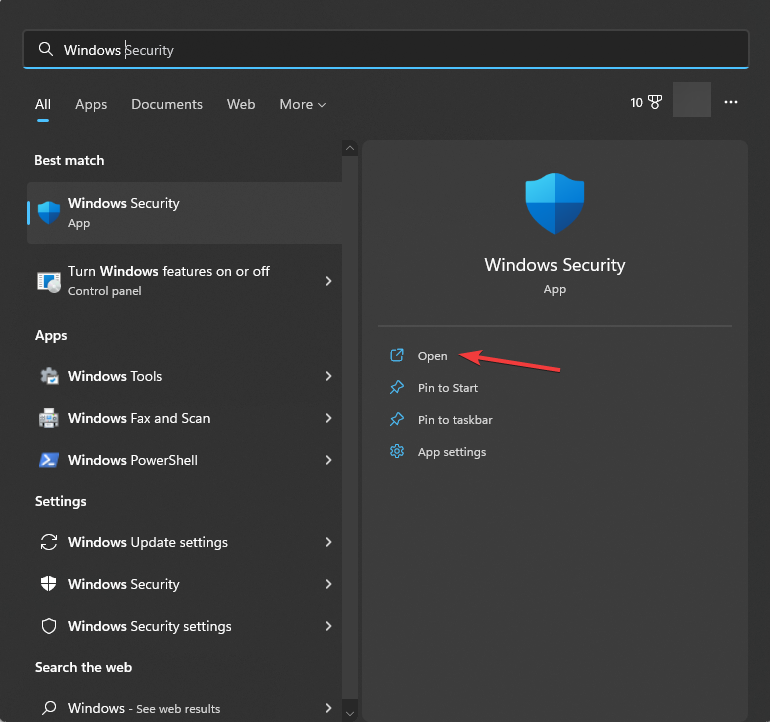
- 이동 바이러스 및 위협 보호 그리고 클릭 스캔 옵션.
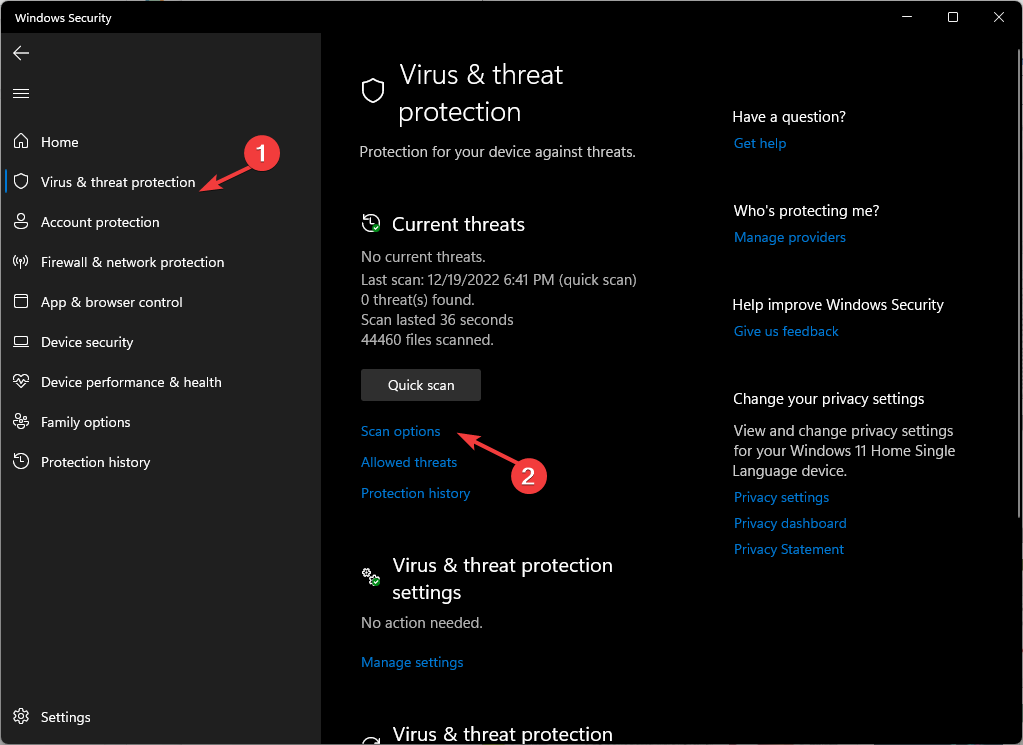
- 선택하다 전체 검사 그리고 클릭 지금 검색 딥 스캔을 시작합니다.
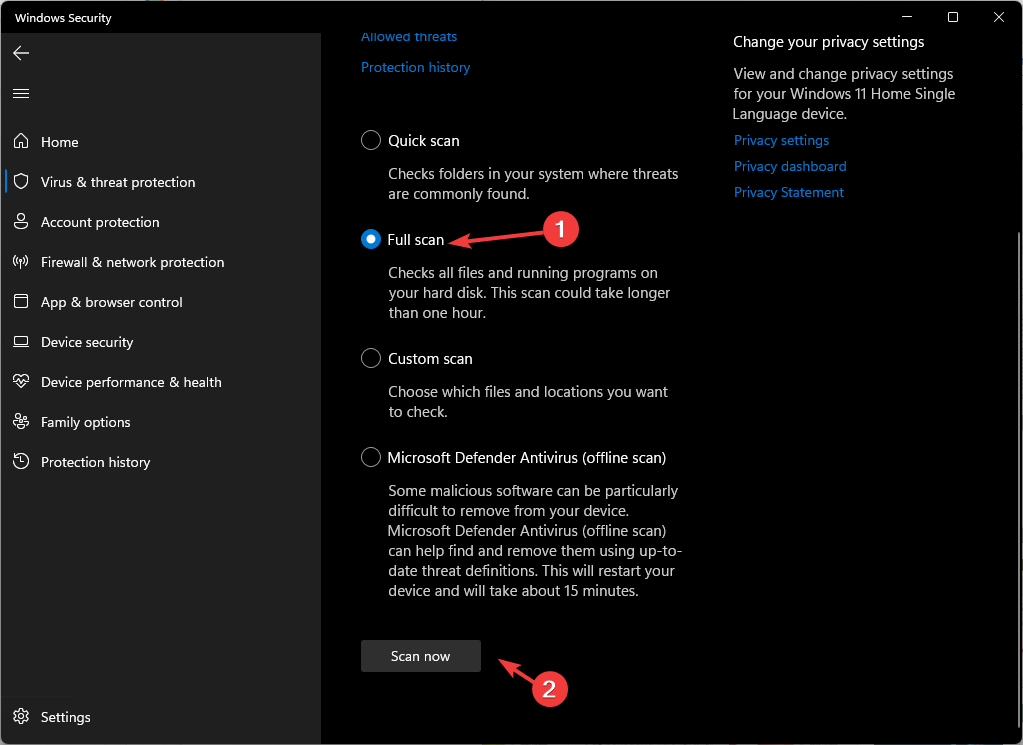
- 이 도구는 전체 컴퓨터를 검사하고 악성 파일 목록을 표시합니다. 문제를 해결하려면 선택하고 삭제하십시오.
- StartUpCheckLibrary.dll이(가) 없나요? 문제를 해결하는 방법은 다음과 같습니다.
- VCOMP100.DLL 누락 또는 찾을 수 없음: 5가지 수정 방법
4. 누락된 DLL을 수동으로 설치
4.1 DLL 파일 다운로드 및 설치
- 로 이동 DLL 파일 웹사이트.
- DLL 파일을 다운로드하고 다운로드한 파일을 마우스 오른쪽 버튼으로 클릭한 다음 선택 모두 추출.

- 다음 창에서 원하는 위치를 선택하고 클릭 발췌.

- DLL 파일을 찾아 복사합니다.
- 프로그램 폴더로 이동합니다.
C:\프로그램 파일 - 오류가 발생한 앱을 찾아 DLL 파일을 붙여넣습니다.
- 파일의 이전 버전이 있는 경우 해당 파일을 선택하고 이름 바꾸기 단추. 기존 파일에 .old를 추가한 다음 새 파일을 붙여넣습니다.
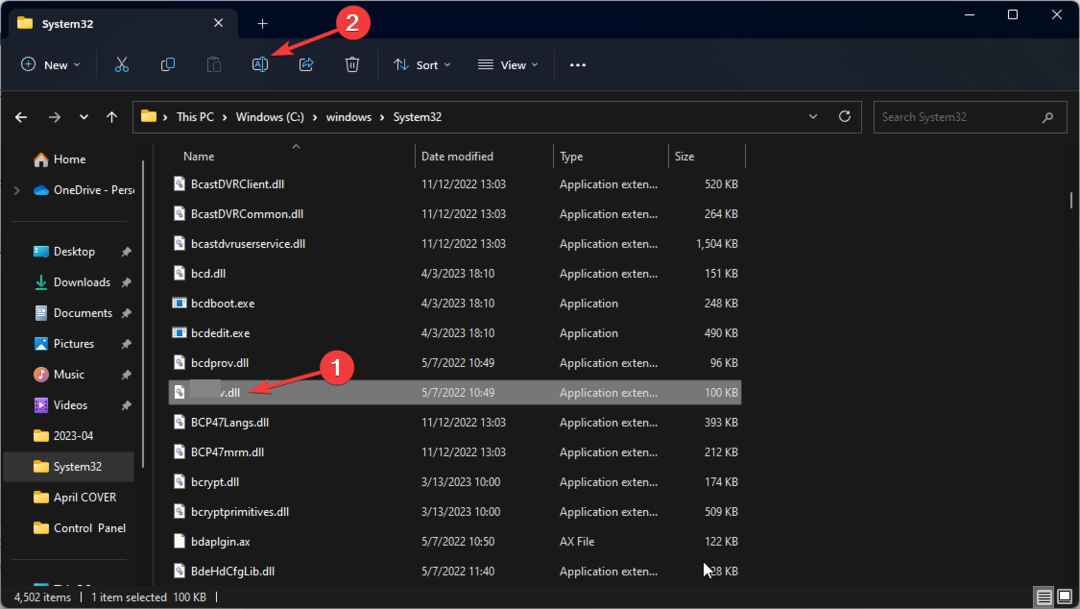
- 컴퓨터를 다시 시작하십시오.
4.2 DLL 파일 등록
- 누르세요 윈도우 키, 유형 cmd, 그리고 클릭 관리자 권한으로 실행.

- 다음 명령을 복사하여 붙여넣어 DLL 파일을 등록하고 입력하다:
regsvr32 bdb.dll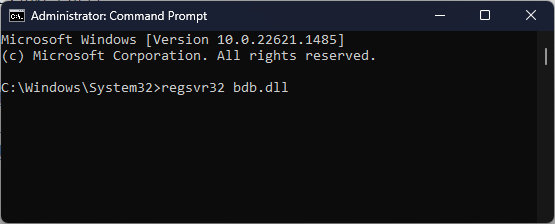
- 변경 사항을 적용하려면 컴퓨터를 다시 시작하십시오.
5. 시스템 복원 수행
- 누르세요 윈도우 + 아르 자형 를 열려면 달리다 콘솔.

- 유형 스트루이 그리고 누르기 입력하다를 열려면 시스템 복원 창문.
- 선택하다 다른 복원 지점 선택 다음 창에서 클릭 다음.

- 복원 지점을 선택하고 클릭 다음.

- 이제 클릭 마치다 프로세스를 시작합니다.

- 컴퓨터가 다시 시작되고 Windows 설정이 선택한 지점으로 되돌아갑니다.
어려움을 겪고 있다면 Windows 10에서 누락된 DLL 파일 문제, 도움이 될 수 있는 전문가 팁 및 솔루션에 대한 가이드를 확인하십시오!
따라서 다음은 bdb.dll is missing 오류를 수정하기 위해 따를 수 있는 방법입니다. 그것들을 시도하고 아래 코멘트 섹션에서 무엇이 효과가 있었는지 알려주십시오.
여전히 문제가 발생합니까?
후원
위의 제안으로 문제가 해결되지 않으면 컴퓨터에 더 심각한 Windows 문제가 발생할 수 있습니다. 다음과 같은 올인원 솔루션을 선택하는 것이 좋습니다. 요새 문제를 효율적으로 해결합니다. 설치 후 다음을 클릭하십시오. 보기 및 수정 버튼을 누른 다음 수리를 시작하십시오.


